用word可以畫出如圖中的樓梯效果。如何做到?詳細操作步驟請往下看。

步驟
1、新建文檔;
在文檔的繪圖工具欄中點“矩形”圖標;
在文檔上畫出圖形,并調(diào)整圖形的大小;


2、雙擊矩形,彈出的操作框;
在“填充顏色”右側(cè)的三角形點下彈出的菜單中點“灰色-25%”;再點確定;
在矩形上點下,選中圖形,然后,點下繪圖工具欄中的“三維效果樣式“圖標;
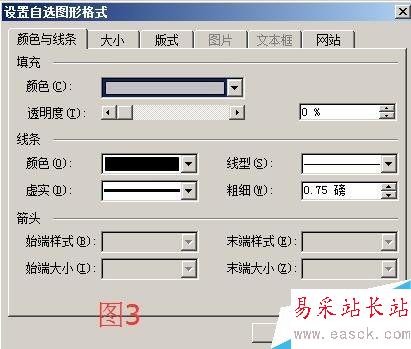

3、彈出的菜單中點“三維樣式1”;
矩形三維效果如圖6;


4、點“三維設置”調(diào)出三維工具箱;

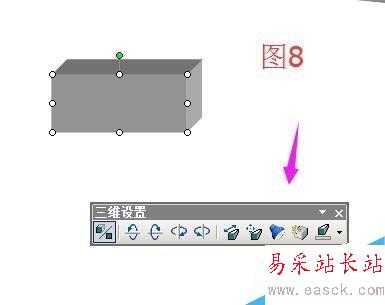
5、把矩形調(diào)整成如圖9的形狀效果;
鼠標右鍵點下矩形,彈出的下拉菜單中點“復制”,再按鍵盤的CTRL+V鍵,粘貼矩形,一共粘貼出4個一樣的矩形;


6、把4個矩形疊放如圖11的樣式;
在繪圖工具欄中點“空心弧”圖標;
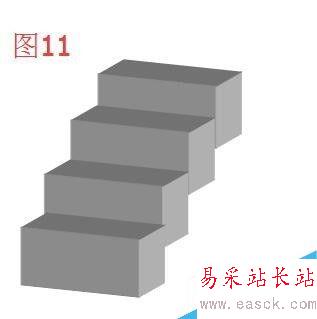

7、在文檔上畫出圖形,并把圖形設置三維效果;
點“三維設置”調(diào)出三維工具箱;點工具箱的角度按鈕和深度按鈕,調(diào)整大小角度,最后的效果如圖13;
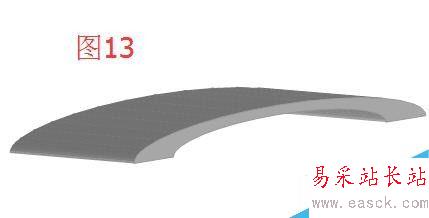
8
把弧形移到矩形上,如圖14所示。

9、現(xiàn)在把另一個矩形圖形移到如圖15所示的位置上;

10、現(xiàn)在接著來做扶手;
在文檔的繪圖工具欄中點“矩形”圖標;
在文檔上畫出圖形,在矩形選中的狀態(tài)下,點繪圖工具的“三維設置”,如圖16所示;
新聞熱點
疑難解答
圖片精選